
အသုံးပြုသူများစွာသည်အကြောင်းအမျိုးမျိုးကြောင့် 7 ခုနှင့် Windows 8 နှင့် 8.1 ကိုမရွှေ့ခဲ့ကြပါ။ သို့သော် Windows 10 ပေါ်လာပြီးနောက်တွင်အသုံးပြုသူများသည်ပြတင်းပေါက်၏နောက်ဆုံးဗားရှင်းတွင်ခုနစ်ခုကိုပြောင်းလဲရန်စဉ်းစားနေကြတယ်။ ဒီဆောင်းပါးမှာဒီစနစ်နှစ်ခုကိုဆန်းသစ်တီထွင်မှုတွေနဲ့တိုးတက်မှုတွေရဲ့စံနမူနာကိုနှိုင်းယှဉ်ကြည့်ကြတယ်, ဒါက OS ရွေးချယ်မှုအပေါ်ဆုံးဖြတ်ခွင့်ပြုလိမ့်မယ်။
Windows 7 နှင့် Windows 10 ကိုနှိုင်းယှဉ်
အ eight ္ဌမဗားရှင်း၏ အချိန်မှစ. interface ကိုပြောင်းလဲသွားပြီ, ပုံမှန် menu ကို "Start" ပျောက်ဆုံးသွားသော်လည်းနောက်ပိုင်းတွင် Dynamic icon များကို install လုပ်ခြင်း, ဤအမြင်အာရုံပြောင်းလဲမှုများအားလုံးသည်အလွန်အမင်းမာန်မဟုတ်သောထင်မြင်ချက်များဖြစ်သည်။ လူတိုင်းကပိုမိုအဆင်ပြေကြောင်းသူတို့ကိုယ်သူတို့ဆုံးဖြတ်သည်။ ထို့ကြောင့်ကျွန်ုပ်တို့သည်အလွန်အမင်းအလုပ်လုပ်သောပြောင်းလဲမှုများကိုစဉ်းစားသည်။
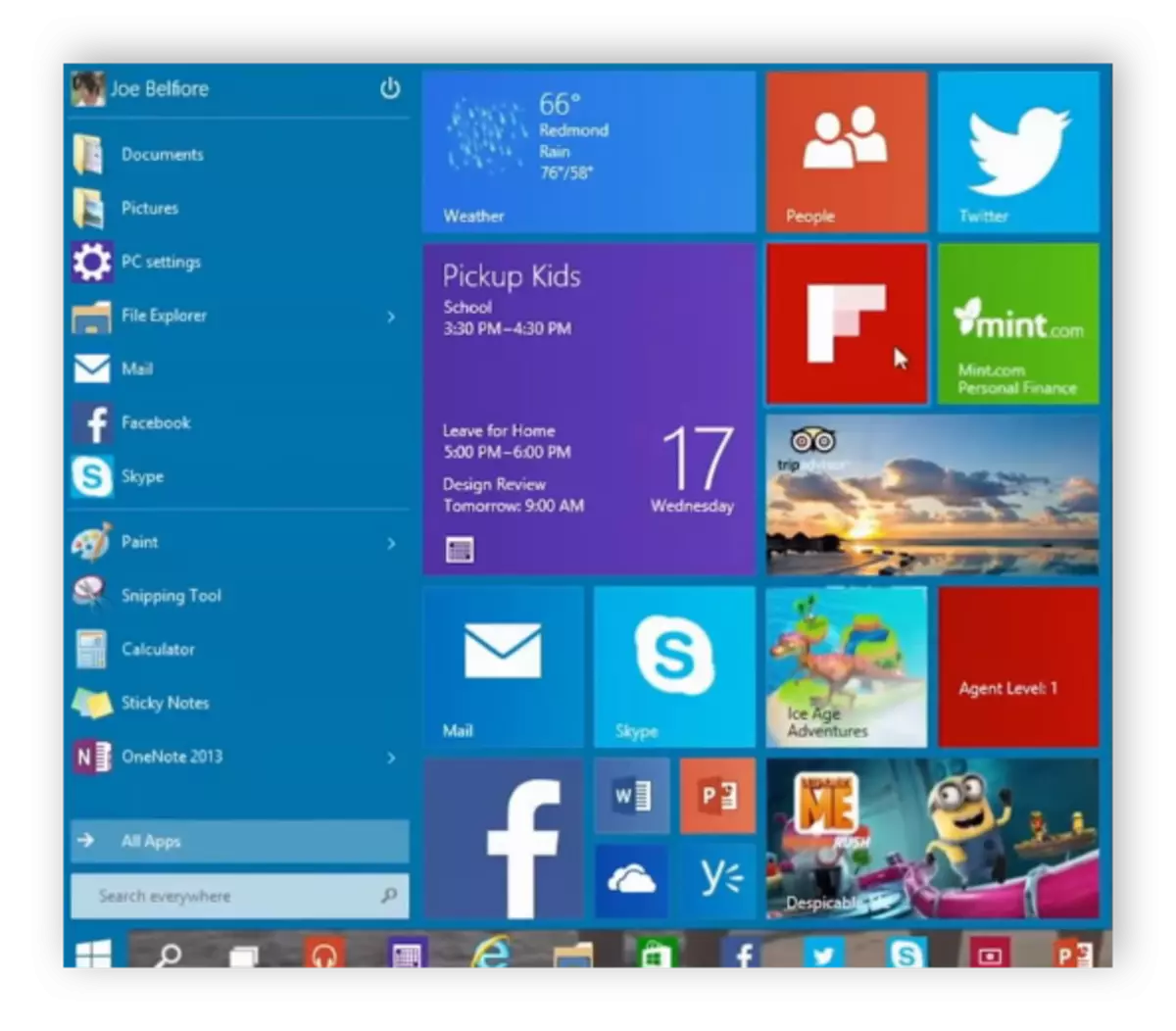
ထို့အပြင် Windows 10 တွင် start menu ၏အသွင်အပြင်ကိုတည်ဆောက်ခြင်း
Download မြန်နှုန်း
များသောအားဖြင့်အသုံးပြုသူများသည်ဤ operating system နှစ်ခုစလုံးကိုစတင်ရန်အမြန်နှုန်းနှင့် ပတ်သက်. ငြင်းခုန်ကြသည်။ အကယ်. သင်သည်ဤမေးခွန်းကိုအသေးစိတ်စဉ်းစားပါကအရာအားလုံးသည်ကွန်ပျူတာ၏စွမ်းအားမှသာမူတည်သည်။ ဥပမာအားဖြင့်, OS ကို SSD drive ပေါ်တွင်တပ်ဆင်ထားပါကအစွမ်းထက်သည်ဆိုလျှင်အတော်လေးအားကောင်းနေသည်, ထို့နောက် Windows ၏ကွဲပြားခြားနားသောဗားရှင်းများသည်ကွဲပြားခြားနားသောအချိန်များကိုဆက်လက်ရှိနေသေးသည်။ ဒသမဗားရှင်းအတွက်သုံးစွဲသူအများစုသည်သတ္တမမြောက်ထက်ပိုမိုမြန်ဆန်စွာတင်ဆောင်ကြသည်။

Task Manager
operating system ၏ဗားရှင်းအသစ်တွင် Task Manager သည်အပြင်မမှန်ကိုပြောင်းလဲရုံသာမကအသုံးဝင်သောလုပ်ဆောင်ချက်အချို့ကိုထည့်သွင်းထားသည်။ အသုံးပြုသောအရင်းအမြစ်များရှိသောဇယားအသစ်များကိုစတင်မိတ်ဆက်ခဲ့ပြီး System စစ်ဆင်ရေးအချိန်ကိုပြသပြီး startup programs နှင့်အတူ tab ကိုထည့်သွင်းထားသည်။
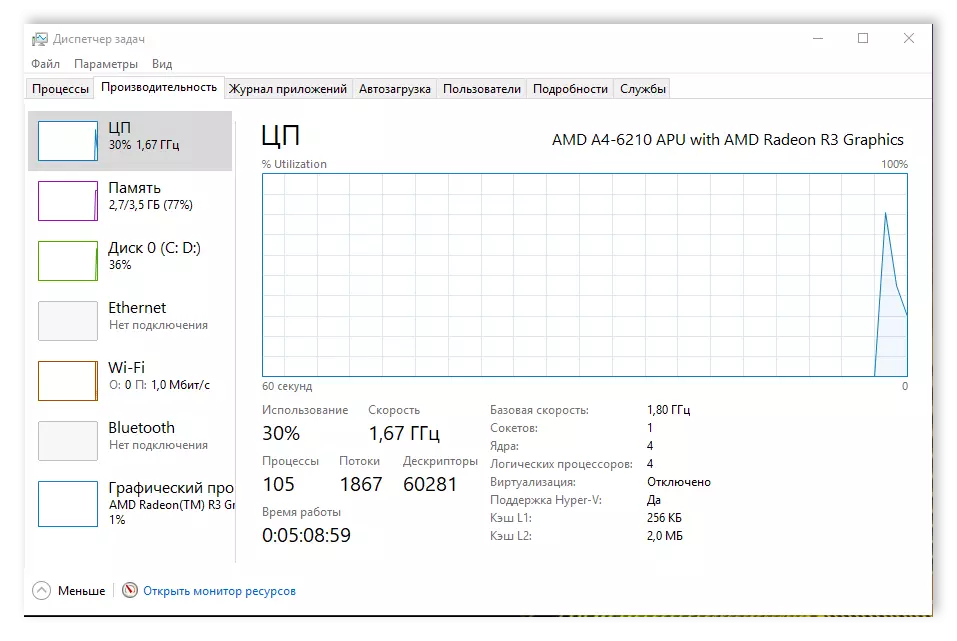
Windows 7 တွင်ဤအချက်အလက်အားလုံးကိုတတိယပါတီဆော့ဖ်ဝဲသို့မဟုတ် command line မှတစ်ဆင့်ထည့်သွင်းထားသောနောက်ထပ်လုပ်ဆောင်မှုများကိုသာအသုံးပြုနိုင်သည်။
စနစ်၏ကန ဦး အခြေအနေကိုပြန်ယူပါ
တစ်ခါတစ်ရံမူရင်းကွန်ပျူတာချိန်ညှိချက်များကိုပြန်လည်ရယူရန်လိုအပ်သည်။ သတ္တမမြောက်ဗားရှင်းတွင်၎င်းကိုပြန်လည်ထူထောင်ရေးနေရာတစ်ခုဖန်တီးပြီးသို့မဟုတ် installation disk ကို သုံး. သာပြုလုပ်နိုင်သည်။ ထို့အပြင်သင်သည်ယာဉ်မောင်းများအားလုံးကိုဆုံးရှုံး။ လျှို့ဝှက်ဖိုင်များကိုဖျက်ပစ်နိုင်သည်။ ဒသမဗားရှင်းတွင်ဤအင်္ဂါရပ်သည်ပုံမှန်အားဖြင့်တည်ဆောက်ပြီးကိုယ်ရေးကိုယ်တာဖိုင်များနှင့်ယာဉ်မောင်းများကိုဖျက်ခြင်းမပြုဘဲစနစ်ကိုမူရင်းနိုင်ငံတော်သို့ပြန်လှည့်ရန်ခွင့်ပြုသည်။
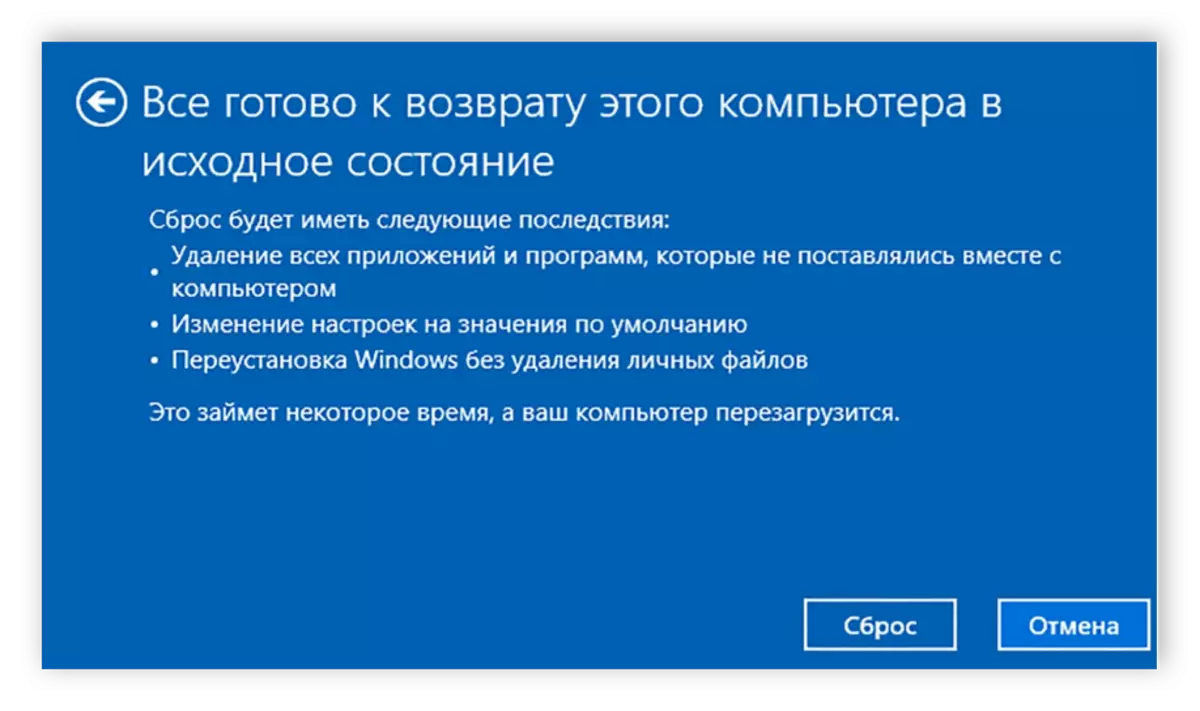
အသုံးပြုသူများသည်သင်လိုအပ်သောဖိုင်များကိုရွေးချယ်ရန်သို့မဟုတ်ဖျက်ရန်စွမ်းရည်ကိုရရှိသည်။ ဤအင်္ဂါရပ်သည်တစ်ခါတစ်ရံအလွန်အမင်းအသုံးဝင်ပြီး 0 င်းဒိုးဗားရှင်းအသစ်များတွင်တည်ရှိပြီးဗိုင်းရပ်စ်ဖိုင်များနှင့်ပျက်ကွက်ခြင်းသို့မဟုတ်ကူးစက်ခြင်းတွင်စနစ်ပြန်လည်ထူထောင်ရေးကိုရိုးရှင်းစေသည်။
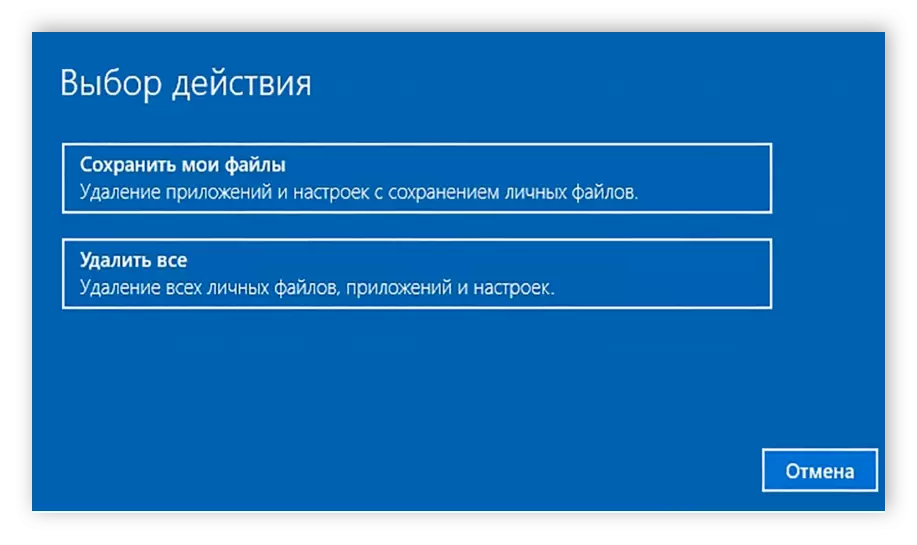
ကြည့်ပါ - Windows 7 တွင်ပြန်လည်ထူထောင်ရေးအမှတ်တစ်ခုဖန်တီးနည်း
Versions DirectX
DirectX သည် application များနှင့် video card drivers များကိုအပြန်အလှန်ဆက်သွယ်ရန်အသုံးပြုသည်။ ဤအစိတ်အပိုင်းကိုထည့်သွင်းခြင်းကသင့်အားကုန်ထုတ်စွမ်းအားကိုတိုးမြှင့်ပေးရန်, ဂိမ်းများတွင်ပိုမိုရှုပ်ထွေးသောမြင်ကွင်းများကိုဖန်တီးရန်, ပရိုဆက်ဆာနှင့်ဂရပ်ဖစ်ကဒ်များနှင့်အတူအရာဝတ္ထုနှင့်အပြန်အလှန်အကျိုးဆောင်။ Windows 7 တွင်အသုံးပြုသူများသည် DirectX 11 ကိုတပ်ဆင်နိုင်ပြီး Directx 12 ကိုဒသမဗားရှင်းအတွက်အထူးသဖြင့်တီထွင်ခဲ့သည်။
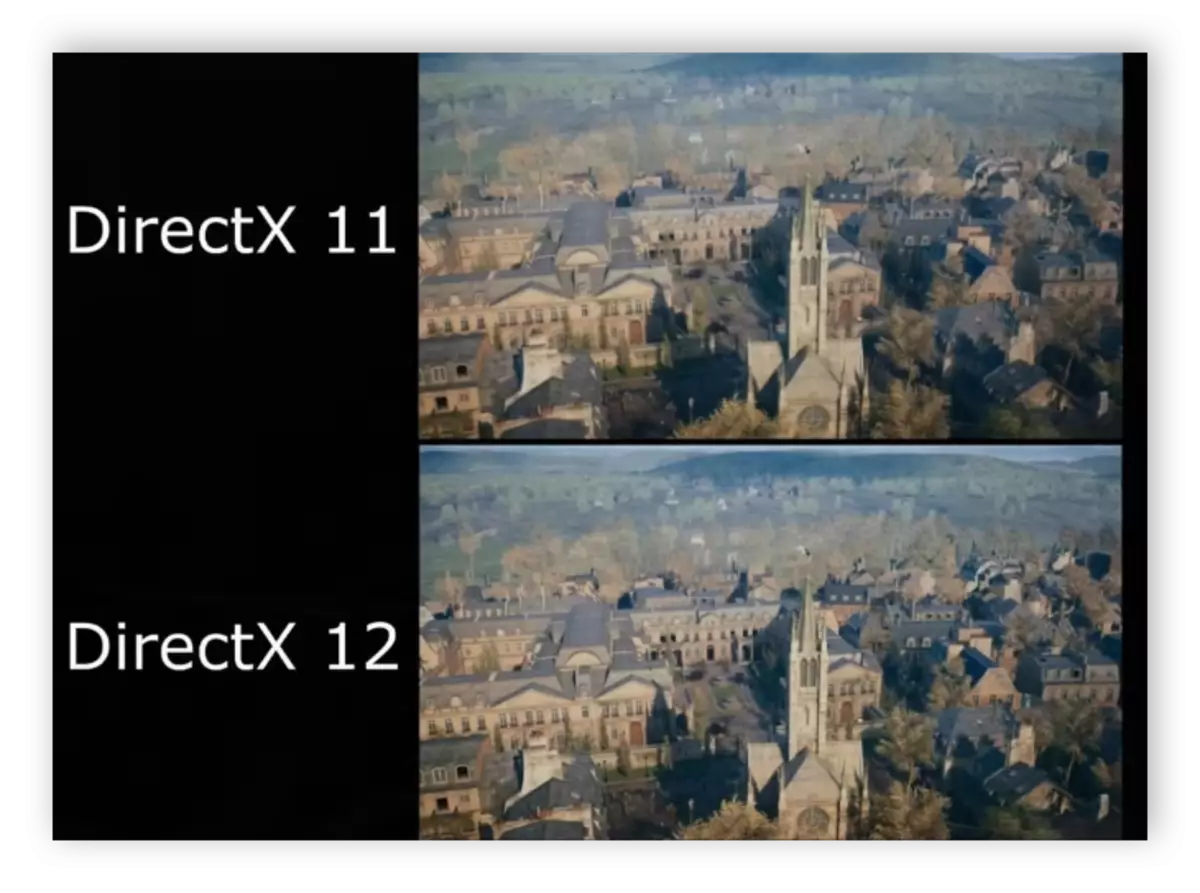
ဤအချက်အပေါ် အခြေခံ. အနာဂတ်တွင်ဂိမ်းအသစ်များတွင် Windows 7 တွင်မထောက်ပံ့နိုင်ဟုကောက်ချက်ချနိုင်သည်။ ထို့ကြောင့်၎င်းသည်ဒါဇင်ပေါင်းများစွာသို့မွမ်းမံရမည်ဟုကောက်ချက်ချနိုင်သည်။
ကြည့်ရှုပါ - Windows 7 သည်ဂိမ်းများအတွက်မည်သည့် Windows 7 သည် ပို. ကောင်းသည်
mode ကို snap
Windows 10 တွင် snap mode ကိုအကောင်းဆုံးနှင့်တိုးတက်ခဲ့သည်။ ဤအင်္ဂါရပ်သည်သင့်အား 0 င်းဒိုးများစွာနှင့်တစ်ပြိုင်တည်းအလုပ်လုပ်ရန်ခွင့်ပြုသည်, ၎င်းကိုဖန်သားပြင်ပေါ်ရှိအဆင်ပြေသောနေရာ၌နေရာချထားရန်သင့်အားခွင့်ပြုသည်။ ဖြည့်စွက်ခြင်းစနစ်သည်ပွင့်လင်းသော Windows ၏တည်နေရာကိုအမှတ်ရစေပြီးနောက်၎င်းသည်အနာဂတ်တွင်အကောင်းဆုံးသောပြသမှုကိုအလိုအလျောက်တည်ဆောက်သည်။

သင်လုပ်နိုင်သောဖန်တီးမှုနှင့် virtual desktpops များရရှိနိုင်ပါသည်။ ဟုတ်ပါတယ်, Windows 7 မှာ Snap function ကိုပါ 0 င်သည်။
Windows Store ။
Windows operating systems ၏စံအစိတ်အပိုင်းသည်အ eight ္ဌမဗားရှင်း မှစတင်. စတိုးဆိုင်ဖြစ်သည်။ ၎င်းကို application အချို့ကို 0 ယ်ယူပြီးဒေါင်းလုပ်ချခြင်း။ ၎င်းတို့ထဲမှအများစုကိုအခမဲ့ဖြန့်ဝေသည်။ သို့သော်ယခင် OS ဗားရှင်းများရှိဤအစိတ်အပိုင်းတစ်ခုမရှိခြင်းသည်အရေးပါသောအနုတ်မဟုတ်ပါ, သုံးစွဲသူများစွာသည်တရားဝင်ဆိုဒ်များမှအစီအစဉ်များနှင့်ဂိမ်းများကိုကူးယူပြီးကူးယူခဲ့သည်။
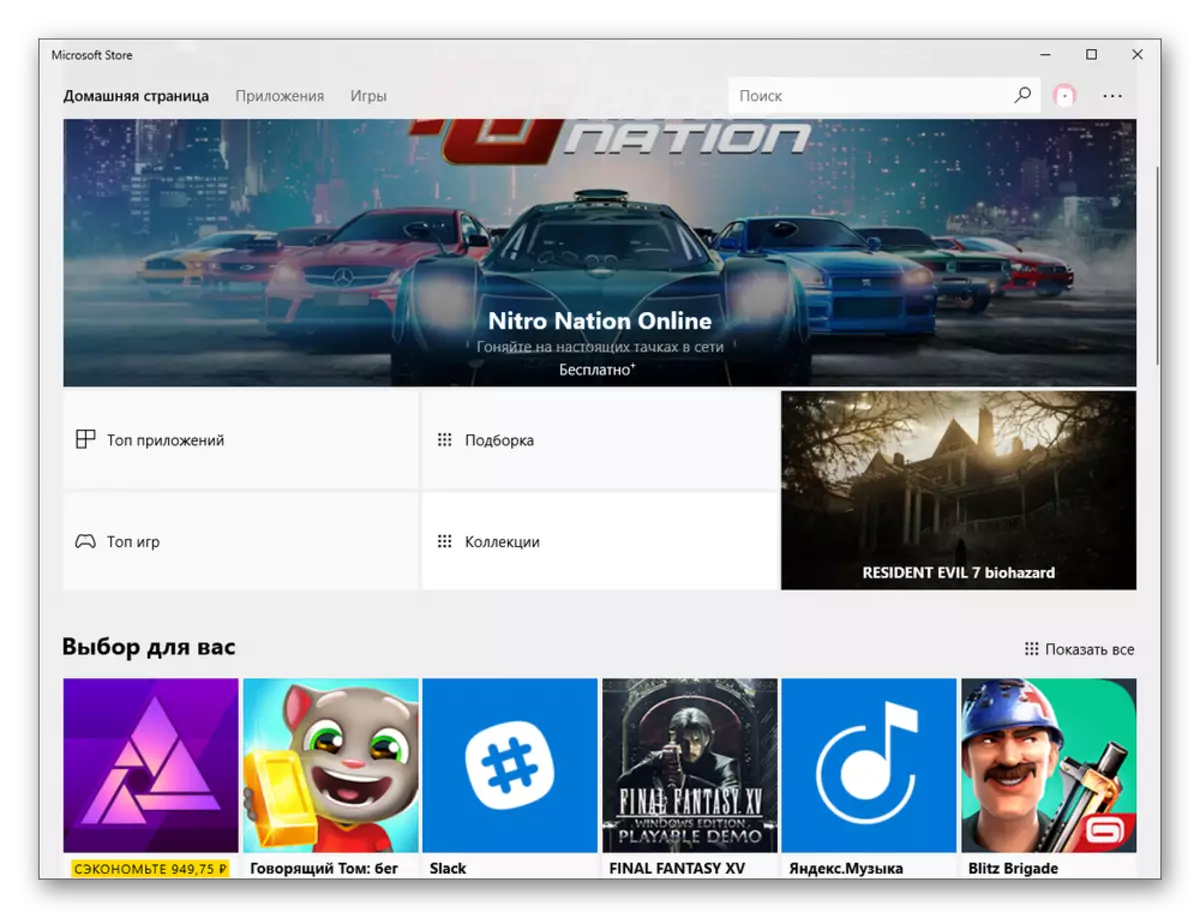
ထို့အပြင်ဤစတိုးဆိုင်သည်တစ်ကမ္ဘာလုံးဆိုင်ရာအစိတ်အပိုင်းတစ်ခုဖြစ်သည်ကိုသတိပြုသင့်သည်, ၎င်းကို Microsoft Device အားလုံး၏အထွေထွေလမ်းညွှန်တစ်ခုအဖြစ်ပေါင်းစပ်ထားပြီး၎င်းသည်ပလက်ဖောင်းအများအပြားတွင်အလွန်အဆင်ပြေစေသည်။
browser အစွန်း။
New Edge Browser အသစ်သည် Internet Explorer ကိုအစားထိုးရန်ရောက်လာပြီးယခုအခါ Windows operating system အသစ်တွင်ပုံမှန်အားဖြင့်သတ်မှတ်ထားသည်။ ဝဘ်ဘရောက်ဇာကိုခြစ်ရာမှဖန်တီးသည်, သာယာသောနှင့်ရိုးရှင်းသော interface ရှိသည်။ ၎င်း၏လုပ်ဆောင်နိုင်စွမ်းတွင် 0 က်ဘ်စာမျက်နှာပေါ်တွင်တိုက်ရိုက်ပုံဆွဲခြင်းစွမ်းရည်များပါ 0 င်သည်။
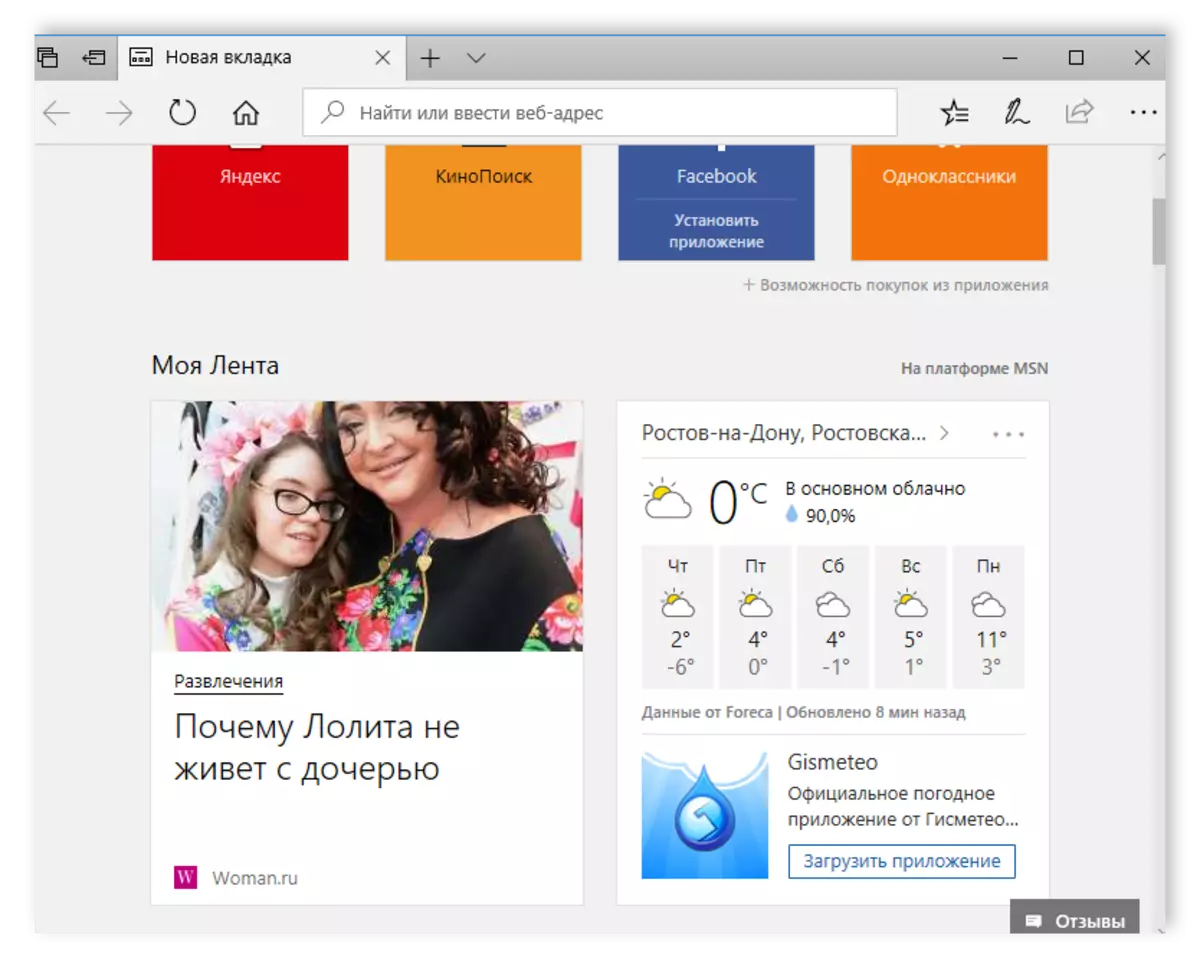
Windows 7 တွင် Internet Explorer ကိုအသုံးပြုသည်။ ၎င်းသည်ထိုကဲ့သို့သောမြန်နှုန်း, မည်သူမျှမသုံးသောကြောင့်လူကြိုက်များသော browser (browser) ကို Chrome, Yandex.bauzer, Mozilla, Opera နှင့်အခြားသူများနှင့်ချက်ချင်းချမှတ်ခဲ့သည်။
Cortana ။
အသံအကူအညီများသည်မိုဘိုင်းထုတ်ကုန်များသာမကဘဲပါ 0 င်သောကွန်ပျူတာများကိုပါလူကြိုက်များလာသည်။ Windows 10 တွင်သုံးစွဲသူများသည် Cortana ကဲ့သို့သောတီထွင်မှုများကိုရရှိခဲ့သည်။ ၎င်းနှင့်၎င်းနှင့်အတူအမျိုးမျိုးသော PC features များဖြင့်စီမံသည်။
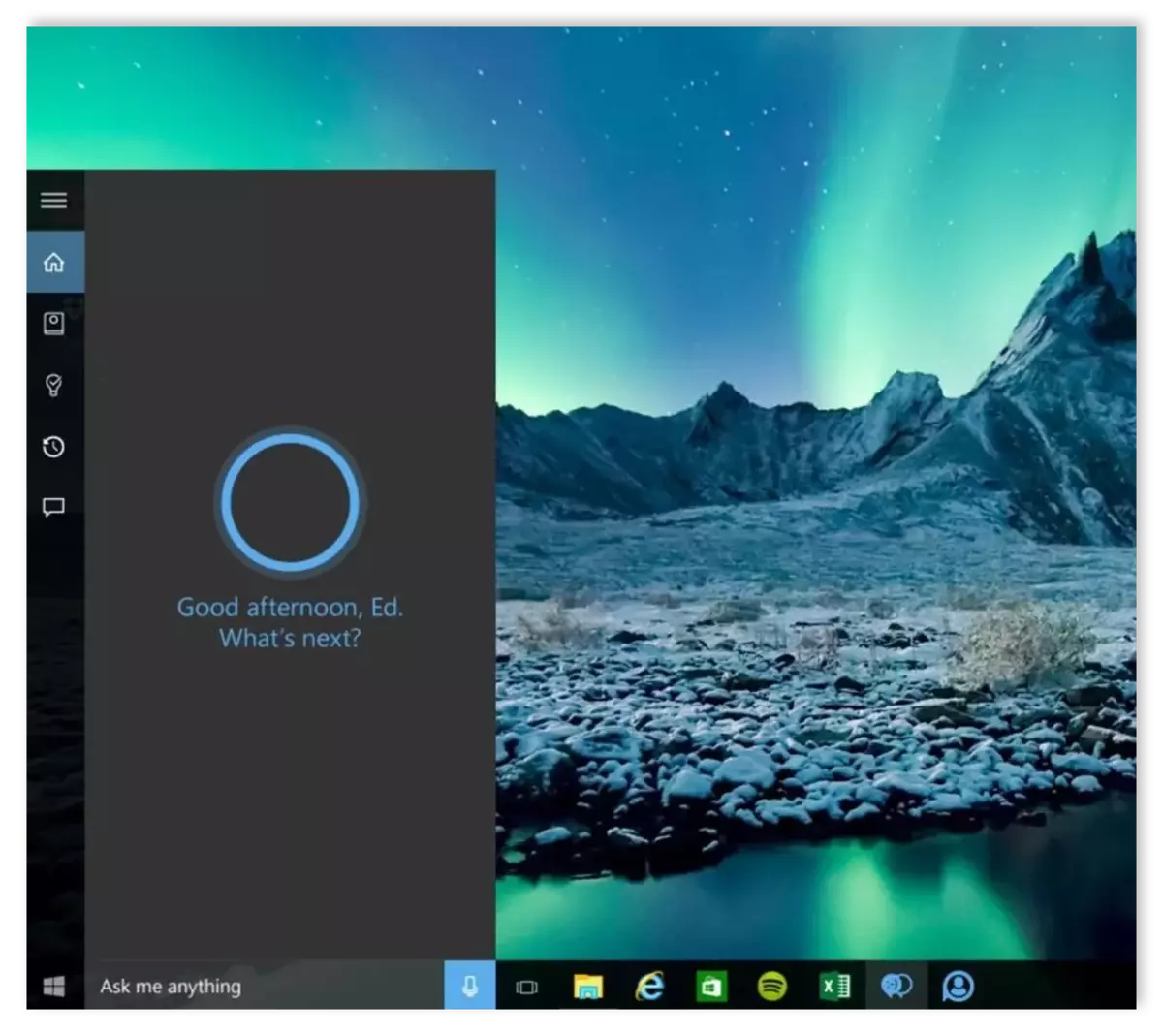
ဒီအသံလက်ထောက်ကပရိုဂရမ်တွေကိုဖွင့်ပေးဖို့ခွင့်ပြုပြီးဖိုင်တွေ, ဖိုင်တွေ, အွန်လိုင်းနှင့်ပိုပြီးလုပ်ဆောင်ရန်။ ကံမကောင်းစွာဖြင့် Cortana သည်ရုရှားစကားမပြောသောကြောင့်၎င်းကိုနားမလည်သောကြောင့်အသုံးပြုသူများအားအခြားမည်သည့်ရရှိနိုင်သည့်ဘာသာစကားကိုရွေးချယ်ရန်ဖိတ်ကြားခံရသည်။
ကြည့်ရှုပါ - Windows 10 တွင် Cortana ၏အသံလက်ထောက်ကို Enable လုပ်ပါ
ညအလင်းရောင်
အဓိက Windows 10 အသစ်ပြောင်းခြင်းများအနက်တစ်ခုတွင်စိတ် 0 င်စားစရာကောင်းပြီးအသုံးဝင်သောအင်္ဂါရပ်အသစ်ကိုထည့်သွင်းထားပြီး, အကယ်. အသုံးပြုသူသည်ဤကိရိယာကိုသက်ဝင်စေပါကအပြာရောင်အရောင်များကိုအပြာရောင်ရောင်ခြင်း, အမှောင်ထုထဲတွင်တင်းမာနေခြင်းနှင့်ငြီးငွေ့စရာများရှိသည်။ အပြာရောင်ရောင်ခြည်များ၏ဆိုးကျိုးများကျဆင်းခြင်းကြောင့်အိပ်စက်ခြင်းနှင့်နိုးထခြင်းသည်ညအချိန်တွင်ကွန်ပျူတာတွင်အလုပ်လုပ်သောအခါအိပ်ပျော်ခြင်းနှင့်နိုးထခြင်းကိုနှောင့်ယှက်ခြင်းမရှိပါ။
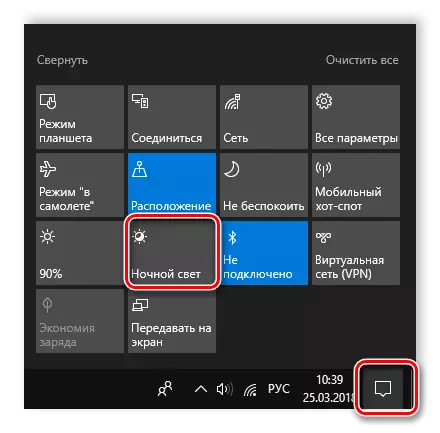
၎င်းသည် Night Light Mode ကိုကိုယ်တိုင်ဖွင့်သည်သို့မဟုတ်သင့်လျော်သောချိန်ညှိချက်များကို အသုံးပြု. အလိုအလျောက်စတင်သည်။ Windows 7 မှာထိုကဲ့သို့သော function မရှိဘူးဆိုတာသတိရပါ, ပူနွေးသောအရောင်များကိုပူနွေးစေခြင်းသို့မဟုတ်အပြာရောင်ပိတ်ခြင်းမျက်နှာပြင် setting ကိုပိတ်ထားနိုင်သည်။
iso mounting နှင့်စတင်ခြင်း
သတ္တမမြောက်အပါအ 0 င်ယခင် Windows ဗားရှင်းများတွင် ISO ၏ပုံများကို standard tools များ အသုံးပြု. အသုံးပြု. ဖွင့်ရန်မဖြစ်နိုင်ပါ။ အသုံးပြုသူများသည်ဤရည်ရွယ်ချက်များအတွက်အထူးအစီအစဉ်များကိုတင်ရန်ရှိသည်။ လူကြိုက်အများဆုံးမှာ daemon Tools ဖြစ်သည်။ WindoVs 10 ပိုင်ရှင်များသည် software များတပ်ဆင်ရန်နှင့်စတင်ခြင်းနှင့်စတင်ခြင်းသည် built-in tools များဖြင့်ဖြစ်ပေါ်သောကြောင့်ဆော့ဖ်ဝဲများကိုတင်ရန်မလိုအပ်ပါ။
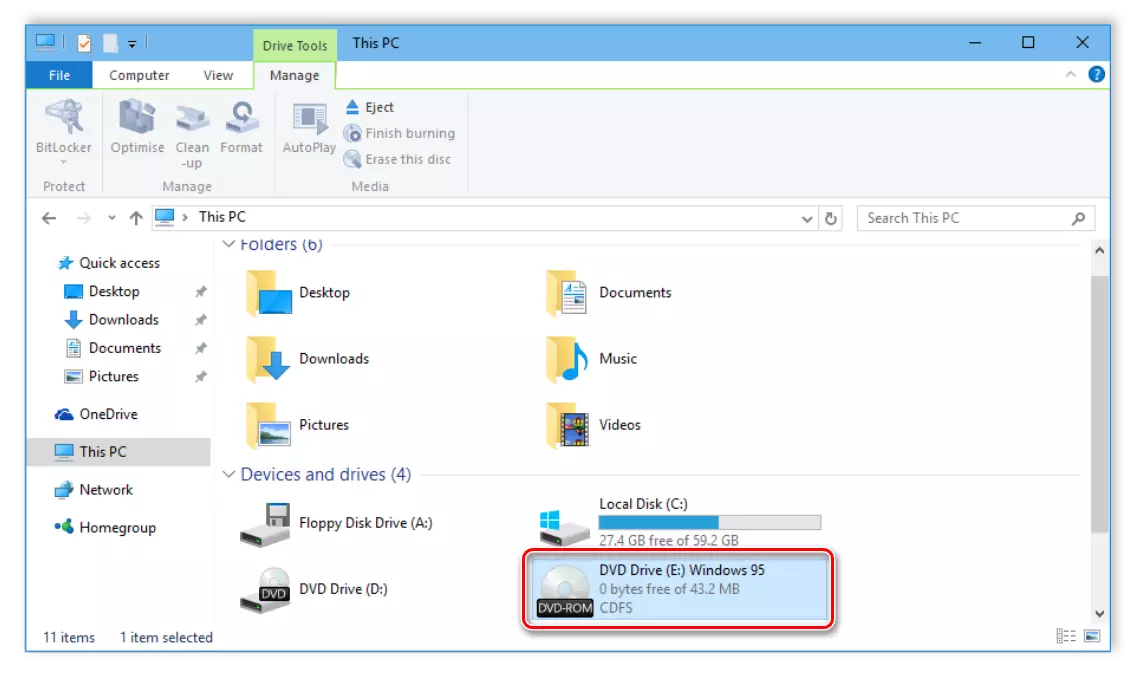
အသိပေးချက် panel ကို
အကယ်. မိုဘိုင်းထုတ်ကုန်များ၏အသုံးပြုသူများသည် Notification Panel နှင့်အကျွမ်းတဝင်ရှိခဲ့လျှင် PC အသုံးပြုသူများအတွက် Windows 10 တွင်ထည့်သွင်းထားသောဤအင်္ဂါရပ်သည်အသစ်အဆန်းအသစ်တစ်ခုဖြစ်သည်။ အသိပေးချက်များသည်ဖန်သားပြင်အောက်ခြေတွင်ညာဘက်သို့တက်ပြီးဗန်းရှိအထူးအိုင်ကွန်ကိုသူတို့အတွက်မီးမောင်းထိုးပြထားသည်။
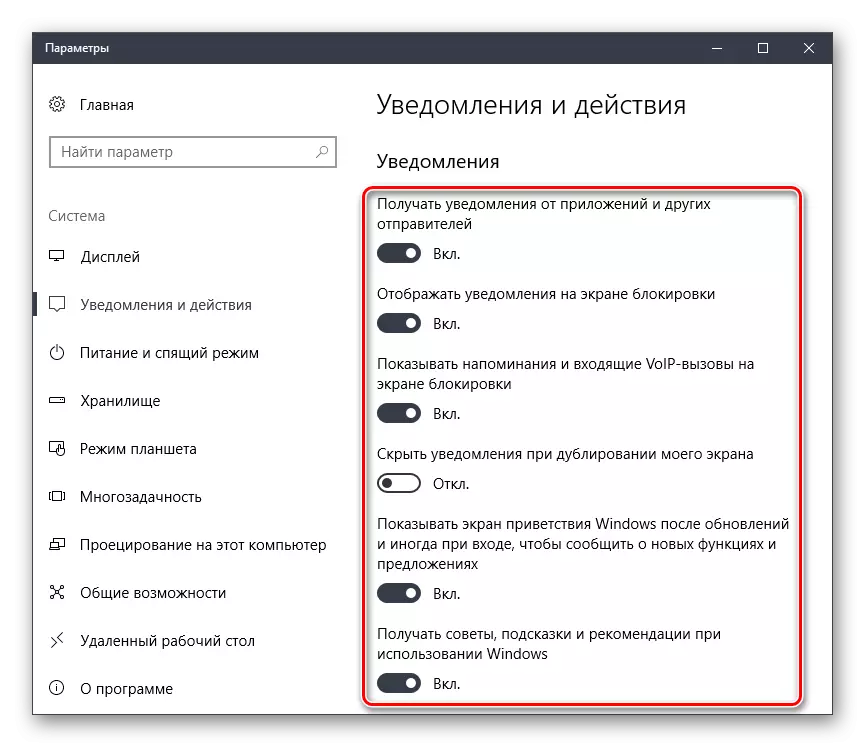
ဤဆန်းသစ်တီထွင်မှုကြောင့်သင့်စက်ပေါ်တွင်ဘာတွေဖြစ်နေသလဲ, ဖြုတ်တပ်လို့ရတဲ့ကိရိယာတွေကိုချိတ်ဆက်ခြင်းနဲ့ပတ်သက်တဲ့သတင်းအချက်အလက်ကို update လုပ်ဖို့လိုအပ်လားဆိုတာကိုသင်ရလိမ့်မယ်။ အားလုံး parametersters အားလုံးပြောင်းလွယ်ပြင်လွယ် configured နေကြသည်, ထို့ကြောင့်အသုံးပြုသူတစ် ဦး ချင်းစီသည်လိုအပ်ကြောင်းအသိပေးချက်များကိုသာလက်ခံရရှိနိုင်သည်။
အန္တရာယ်ရှိသောဖိုင်များမှလုံခြုံမှု
0 င်းဒိုး၏သတ္တမဗားရှင်းသည်ဗိုင်းရပ်စ်များ, Spyware နှင့်အခြားအန္တရာယ်ရှိသောဖိုင်များအားမည်သည့်အကာအကွယ်မပေးနိုင်ပါ။ အသုံးပြုသူသည်ဗိုင်းရပ်စ်နှိမ်နင်းရေးကိုဒေါင်းလုပ်ဆွဲရန်သို့မဟုတ် 0 ယ်ရန်လိုအပ်သည်။ ဒသမဗားရှင်းတွင် Microsoft Security Essolitsials Component တွင်ပါ 0 င်သည်။
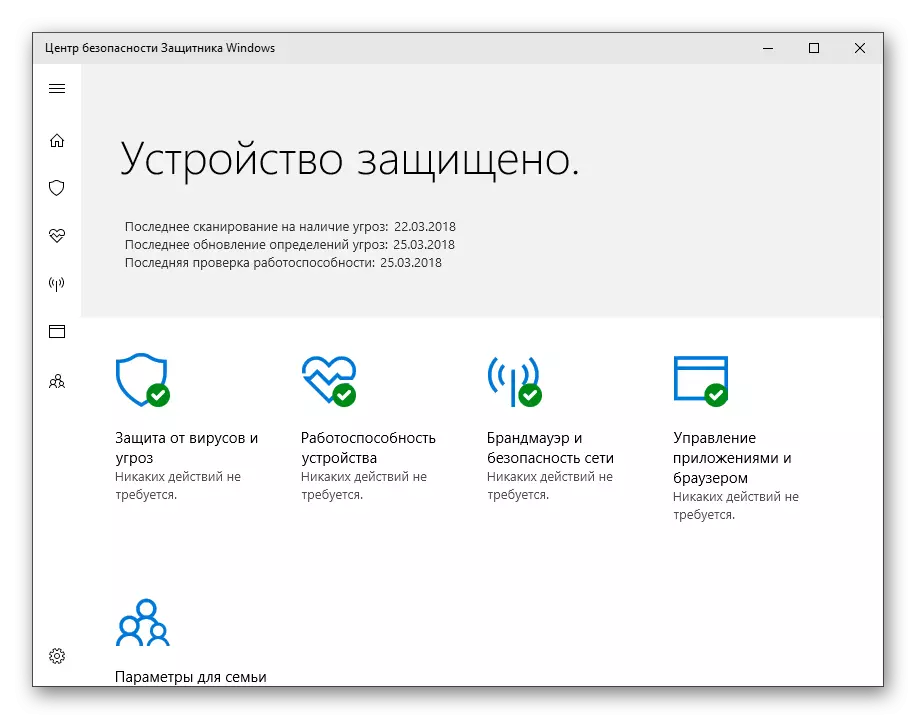
ထိုသို့သောကာကွယ်မှုသည်အလွန်ယုံကြည်စိတ်ချရသော်လည်းသင့်ကွန်ပျူတာကိုအနိမ့်ဆုံးကာကွယ်မှုအတွက်လုံလောက်သည်။ ထို့အပြင် install လုပ်ထားသောဗိုင်းရပ်စ်နှိမ်နင်းရေးလိုင်စင်သို့မဟုတ်ယင်း၏ပျက်ကွက်မှုလိုင်စင်သို့မဟုတ်ပျက်ကွက်မှုလိုင်စင်အပြီးတွင်စံသတ်မှတ်ချက်သည်အလိုအလျောက်ဖွင့်သည်, အသုံးပြုသူသည်၎င်းကိုချိန်ညှိချက်များမှတစ်ဆင့်ဖွင့်ရန်မလိုအပ်ပါ။
ကြည့်ရှုပါ။ ကွန်ပျူတာဗိုင်းရပ်စ်များကိုတိုက်ခိုက်ရန်
ဒီဆောင်းပါးမှာ Windows 10 မှာအဓိကတီထွင်မှုတွေကိုပြန်လည်သုံးသပ်ပြီးဒီ operating system ရဲ့သတ္တမမြောက်ဗားရှင်းရဲ့လုပ်ဆောင်မှုနဲ့နှိုင်းယှဉ်ခဲ့တယ်။ အချို့သောလုပ်ဆောင်ချက်များသည်အရေးကြီးသည်, သင့်ကွန်ပျူတာပေါ်တွင်သက်သောင့်သက်သာရှိစေရန်သင့်အားခွင့်ပြုရန်ခွင့်ပြုပါ, အခြားသူများမှာမူအနည်းငယ်သာပြုပြင်ပြောင်းလဲမှု, ထို့ကြောင့်အသုံးပြုသူတစ် ဦး ချင်းစီသည်သူလိုအပ်သောစွမ်းရည်များအပေါ် အခြေခံ. OS ကိုကိုယ်တိုင်ရွေးချယ်သည်။
